关闭360主动防御的方法 360主动防御怎么关闭
更新时间:2023-12-15 14:02:51作者:zheng
有些用户在自己的windows电脑中安装了360之后想要关闭软件的主动防御功能,但不知道如何关闭,今天小编给大家带来关闭360主动防御的方法,有遇到这个问题的朋友,跟着小编一起来操作吧。
操作方法:
1.这里我们在电脑任务栏上面单击鼠标右键,然后选择启动任务管理器。
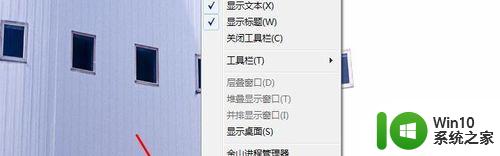
2.这里可以看到360的主动防御进程。
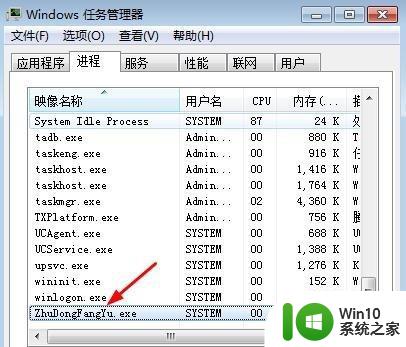
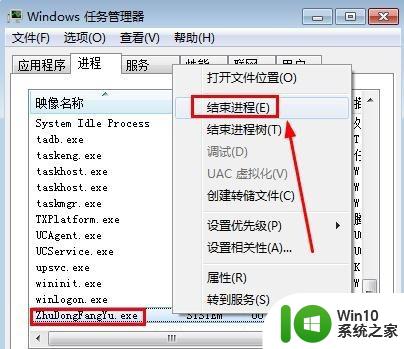
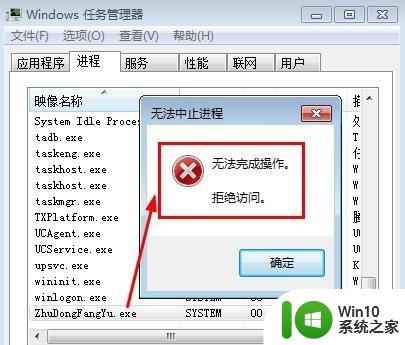
3.这时候我们可以打开360安全卫士,然后点击右上角的箭头。然后点击设置。

4.设置中点击左侧的安全防护中心打开。
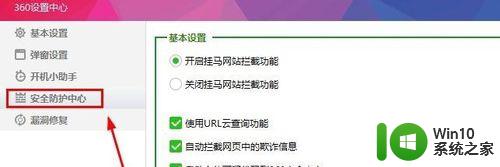
5.然后在安全防护中心中找到主动防御服务,然后将开启主动防御服务前面的对勾取消。然后出现界面点击确定按钮。
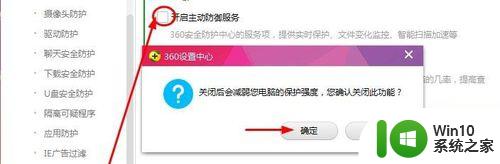
6.这时候我们再次打开任务管理器发现zhudongfangyu已经关闭!
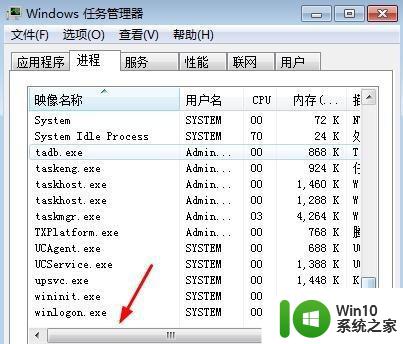
以上就是关于关闭360主动防御的方法的全部内容,有出现相同情况的用户就可以按照小编的方法了来解决了。
关闭360主动防御的方法 360主动防御怎么关闭相关教程
- 360怎么关闭安全防护 360安全卫士网页安全防护如何关闭
- 如何关闭360开机自动启动 360安全卫士如何关闭开机启动
- 怎么关掉360桌面自动屏保 360手机助手如何关闭屏保
- 360广告太多怎么关闭 360浏览器广告关闭方法
- 360的弹窗广告如何全部关闭 360弹窗广告怎么关闭
- windowsdefender防火墙的关闭方法 怎么关闭windowsdefender防火墙服务
- 如何关闭360屏保壁纸 360安全卫士屏保关闭方法
- 360今日精选怎么关闭 360安全卫士精选弹窗如何关闭
- 关闭360开机小助手的步骤 如何彻底关闭360开机小助手
- xp系统关闭防火墙的方法 xp系统如何关闭防火墙设置
- 怎么关闭360屏保 360屏保怎么关
- 联想关闭防火墙 联想电脑防火墙关闭步骤
- U盘装机提示Error 15:File Not Found怎么解决 U盘装机Error 15怎么解决
- 无线网络手机能连上电脑连不上怎么办 无线网络手机连接电脑失败怎么解决
- 酷我音乐电脑版怎么取消边听歌变缓存 酷我音乐电脑版取消边听歌功能步骤
- 设置电脑ip提示出现了一个意外怎么解决 电脑IP设置出现意外怎么办
电脑教程推荐
- 1 w8系统运行程序提示msg:xxxx.exe–无法找到入口的解决方法 w8系统无法找到入口程序解决方法
- 2 雷电模拟器游戏中心打不开一直加载中怎么解决 雷电模拟器游戏中心无法打开怎么办
- 3 如何使用disk genius调整分区大小c盘 Disk Genius如何调整C盘分区大小
- 4 清除xp系统操作记录保护隐私安全的方法 如何清除Windows XP系统中的操作记录以保护隐私安全
- 5 u盘需要提供管理员权限才能复制到文件夹怎么办 u盘复制文件夹需要管理员权限
- 6 华硕P8H61-M PLUS主板bios设置u盘启动的步骤图解 华硕P8H61-M PLUS主板bios设置u盘启动方法步骤图解
- 7 无法打开这个应用请与你的系统管理员联系怎么办 应用打不开怎么处理
- 8 华擎主板设置bios的方法 华擎主板bios设置教程
- 9 笔记本无法正常启动您的电脑oxc0000001修复方法 笔记本电脑启动错误oxc0000001解决方法
- 10 U盘盘符不显示时打开U盘的技巧 U盘插入电脑后没反应怎么办
win10系统推荐
- 1 电脑公司ghost win10 64位专业免激活版v2023.12
- 2 番茄家园ghost win10 32位旗舰破解版v2023.12
- 3 索尼笔记本ghost win10 64位原版正式版v2023.12
- 4 系统之家ghost win10 64位u盘家庭版v2023.12
- 5 电脑公司ghost win10 64位官方破解版v2023.12
- 6 系统之家windows10 64位原版安装版v2023.12
- 7 深度技术ghost win10 64位极速稳定版v2023.12
- 8 雨林木风ghost win10 64位专业旗舰版v2023.12
- 9 电脑公司ghost win10 32位正式装机版v2023.12
- 10 系统之家ghost win10 64位专业版原版下载v2023.12